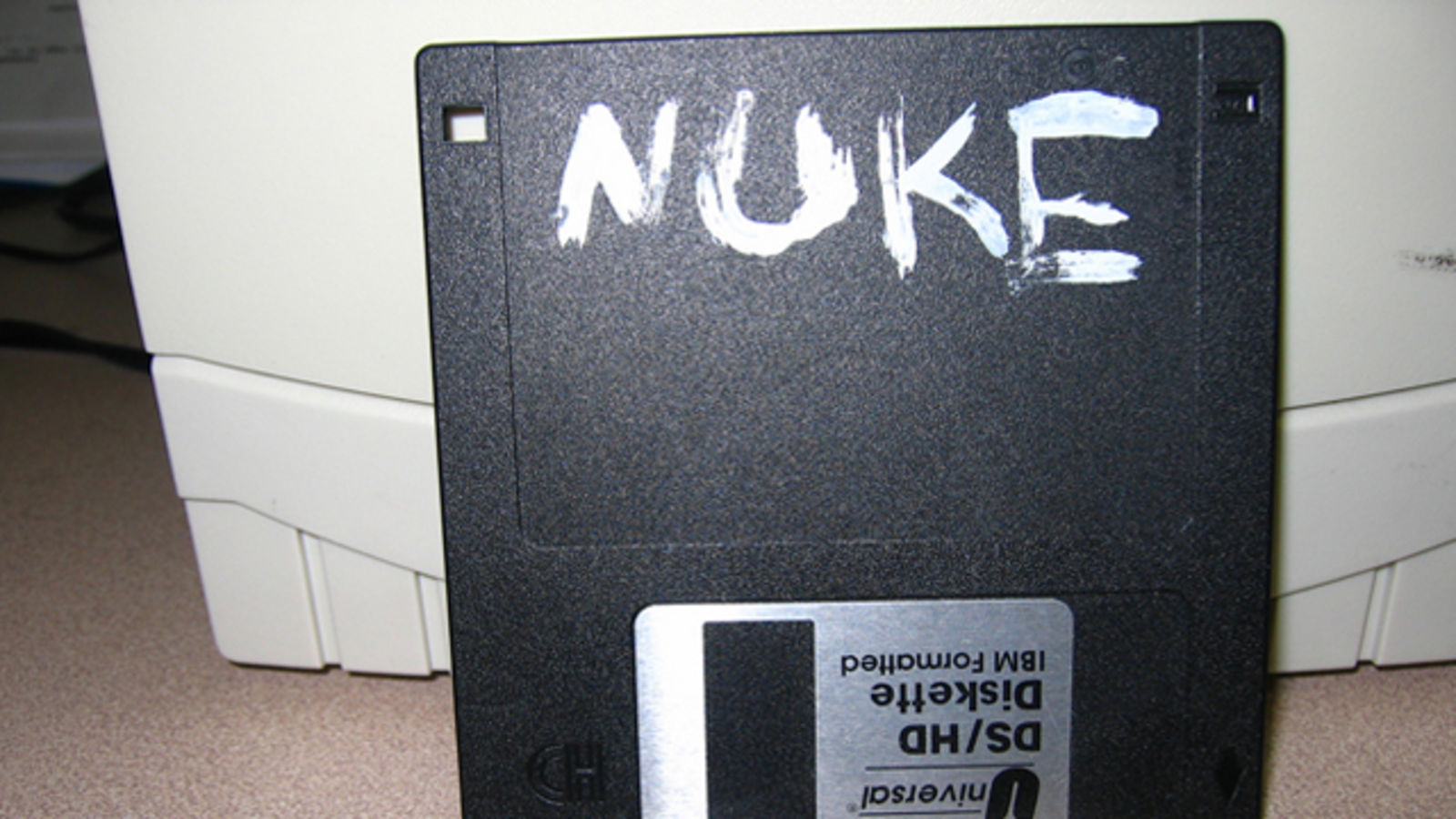
Comment puis-je effacer un ordinateur en toute sécurité?

Cher Lifehacker,
J'ai quelques vieux ordinateurs que je prévois de donner à une œuvre de charité, mais je veux m'assurer que toutes mes données sont hors de leur contenu avant de les donner. Je préfère ne pas retirer les disques durs car ils sont si vieux. Comment puis-je m'assurer qu'ils sont propres avant de les donner?
Signé,
Partiellement paranoïaque
Photo de Josh Carlson.
Chers partiellement paranoïaques,
Tout d’abord, merci de faire don de ces vieux ordinateurs à des œuvres de charité et de vous remercier encore une fois de vous assurer qu’ils sont propres et prêts à être utilisés lorsque votre destinataire les reçoit. Heureusement, il est rapide et facile de leur donner la forme d'un don, et il ne vous faudra pas beaucoup de travail pour vous assurer que toutes vos données ne sont pas enregistrées avant de les déposer. Le meilleur de tous, ce conseil est applicable indépendamment de vos raisons pour disposer d'un ordinateur. Voici ce qu'il faut faire:

Contenus
Step Zero: Sauvegardez tout
Cela va sans dire, mais avant de passer à autre chose, assurez-vous que toutes vos données personnelles sont sauvegardées à partir de tous les ordinateurs que vous prévoyez de donner. Vous ne voulez pas vous contenter de la moitié du temps, mais vous rendre compte qu'un de ces disques peut avoir quelque chose d'important. Si vous ne l'avez pas déjà fait, sauvegardez tous les ordinateurs que vous allez faire un don. Si vous ne savez pas comment, consultez notre guide sur la sauvegarde de votre ordinateur.

Comment sauvegarder votre ordinateur sur un lecteur externe
Vous ne pensez jamais que perdre vos fichiers vous arrivera avant que cela ne se produise, et vous êtes pris…
Lire la suite
Première étape: assemblez vos outils
Une fois que vous êtes sûr que toutes vos données sont sauvegardées, vous aurez besoin des outils pour vous aider à effacer de manière complète et sécurisée les disques durs des systèmes que vous souhaitez faire un don. Puisque vous n'avez pas indiqué si les systèmes étaient des systèmes Mac, des ordinateurs Windows ou une combinaison des deux, nous allons couvrir ici toutes les bases:

PC sous Windows / Linux: Si vous utilisez Windows, vous pouvez simplement démarrer sur un DVD Windows et formater le lecteur. Toutefois, cette opération permet de réinstaller le lecteur mais ne garantit pas la suppression des données en toute sécurité.
Nous vous recommandons de télécharger un outil tel que Boot et Nuke (DBAN) de Darik, un utilitaire qui a fait ses preuves et qui vous permet de créer un CD ou un DVD amorçable dans le but spécifique d’effacer en toute sécurité les disques durs des PC que vous allez faire un don. Téléchargez simplement DBAN, déposez-le sur un CD ou un DVD vierge et utilisez-le pour démarrer votre PC. Photo de Kevin Walter.
Mac OS: Si l'un des systèmes que vous souhaitez céder est un Mac, vous aurez besoin d'un disque d'amorçage autre que celui que vous souhaitez effacer. Qu'il s'agisse d'un DVD OS X ou d'un autre Mac, vous pouvez démarrer normalement avec le Mac que vous souhaitez faire don. à cela.
Si vous utilisez un DVD Mac OS, insérez simplement le DVD et maintenez la touche C enfoncée au démarrage pour démarrer sur le DVD au lieu du disque dur. Si vous connectez votre Mac à un autre ordinateur via Firewire, connectez les deux Mac, démarrez celui que vous gardez normalement, puis démarrez l'autre tout en maintenant la touche T enfoncée pour le démarrer en mode disque cible. Il apparaîtra comme un lecteur externe sur le bureau de votre autre Mac.
Si vous donnez un Mac plus récent ou un Mac exécutant Lion ou un Macbook Air sans lecteur optique ni ports Firewire, vous pouvez télécharger le nouvel assistant de récupération Lion Recovery pour créer un lecteur USB ou une clé USB amorçable.
Deuxième étape: Essuyez le lecteur
Une fois que vous avez les bons outils en place, il est temps d’effacer les lecteurs des systèmes que vous souhaitez faire un don. Vous voudrez faire attention à la façon dont vous faites cela et au nombre d'écritures ou de passages que vous effectuez, afin de minimiser le potentiel de restauration de vos données. Voici comment:

PC sous Windows / Linux: Vous devrez peut-être accéder au BIOS pour pouvoir démarrer sur un CD ou un DVD sur votre PC. La plupart des BIOS vous autoriseront à appuyer sur une touche pour démarrer sur le lecteur de CD ou de DVD au démarrage, ou vous devrez entrer spécifiquement dans le BIOS (généralement en appuyant sur F2, F12 ou Supprimer pendant le démarrage du système) et sélectionnez le lecteur de CD / DVD comme périphérique d’amorçage.
Tant que le CD ou le DVD DBAN que vous venez de créer est dans le lecteur, le système démarrera et, dans quelques minutes, DBAN se chargera. Si vous appuyez simplement sur Entrée à l'écran de démarrage, cela vous permettra de sélectionner le lecteur que vous souhaitez effacer et d'aller directement au travail. Par défaut, DBAN effectue une passe à trois voies en écrivant des zéros sur le disque dur, mais vous pouvez appuyer sur M sur l'écran de sélection du lecteur pour choisir le nombre de passes que DBAN effectue. Si vous préférez le laissez-passer 7 voies que les utilisateurs Mac effectuent, sélectionnez la méthode DOD5520-22 M, qui fait la même chose. La méthode Gutmann effectue un balayage similaire à 35 positions. Comme sur le Mac, plus vous essuyez, plus le processus prend du temps. Nous vous recommandons de vous en tenir à la lingette à 3 ou 7 voies qui offre un bon équilibre entre sécurité et vitesse, et vous aidera à faire sortir ces systèmes de votre maison et à celle de votre organisme de bienfaisance local plus tôt. Photo de Benjamin Clark.

Mac OS: Si vous avez connecté le Mac que vous souhaitez nettoyer à un Mac que vous souhaitez conserver via Firewire, ouvrez Utilitaire de disque sur le Mac que vous souhaitez conserver. Si vous avez démarré le Mac que vous souhaitez donner à un DVD ou à une clé USB Lion Recovery, vous devez toujours avoir accès à l'Utilitaire de disque, généralement dans le menu Applications en haut de l'écran.
Une fois ouvert, sélectionnez le lecteur que vous souhaitez effacer et cliquez sur l'onglet "Effacer" sur la droite pour définir vos options d'essuyage. Cliquez sur "Options de sécurité" pour choisir entre "Données nulles", "Effacement 7 passes" et "Effacement 35 passes". La valeur par défaut est "Ne pas effacer les données", ce qui permet d'écrire en écriture sans effacer explicitement les informations qu'il contient.
Zero Out Data est une méthode sécurisée et écrit sur toutes les données de votre disque avec des zéros lors d'un seul passage. C'est la moins sûre des trois options, mais c'est aussi la plus rapide. Le laissez-passer 7 voies fait la même chose, mais répète le processus sept fois. C'est probablement le meilleur équilibre entre vitesse et sécurité, car il est assez difficile de récupérer les informations que vous aviez précédemment sur le lecteur. Nous vous recommandons d’aller dans cette voie, surtout si vous avez le temps de laisser chaque système effectuer le laissez-passer 7 voies. L’effacement en 35 passes prend très longtemps, mais c’est définitivement la méthode la plus sécurisée. Si vous donnez les systèmes à des œuvres de bienfaisance, vous n’avez probablement pas besoin d’aller dans cette direction.
Troisième étape: Faites un don!
Si vous êtes sûr de disposer de sauvegardes de toutes vos données et que vous avez effectué des écritures à trois ou sept voies sur tous les lecteurs de tous les ordinateurs que vous souhaitez faire un don, vous devriez être prêt à charger le disque. voiture et les transporter tous à leur futur domicile.
En effectuant un nettoyage en plusieurs passes sur les lecteurs des ordinateurs que vous donnez et que vous leur donnez ensuite intactes à votre organisme de bienfaisance local, vous leur donnez des ordinateurs sur lesquels ils n'auront pas à débourser d'argent pour pouvoir être réutilisés. une bonne cause. Ils peuvent installer leur propre système d'exploitation et les utiliser à bon escient, ou les utiliser pour leurs propres opérations. Vous pouvez vous reposer en sachant que les ordinateurs sont entre de bonnes mains, mais vos données sont avec vous.

Un mot sur la sécurité
Il est important de noter qu’aucune de ces méthodes, même l’écriture à 35 voies, ne suffira probablement pour que vos données ne soient pas entre les mains de personnes disposant du matériel, du temps et de la formation appropriés (une entreprise telle que DriveSavers, par exemple) ou quelqu'un avec le budget pour les embaucher. Puisque vous avez dit que vous ne vouliez pas retirer les disques en premier et que vous espériez donner ces systèmes dans des conditions utilisables, nous partons du principe que vous n'avez aucun ennemi qui désire désespérément vos données, ni que le FBI ou la NSA ne soient pas protégés ». N'attendez pas que vous disposiez de ces ordinateurs pour qu'ils puissent essayer de comprendre ce que vous aviez dessus. Dans les deux cas, rien de ce que nous pouvons suggérer ici ne vous aidera. Photo de Jon Ross.
Les grandes entreprises utilisent souvent des démagnétiseurs commerciaux pour rendre leurs anciens disques durs sans données, puis les déposent dans des déchiqueteurs de métaux pour s'assurer qu'ils sont coupés en morceaux suffisamment fins pour que les disques ne puissent jamais être réassemblés. La plupart des consommateurs n'ont pas ce genre de ressources sous la main.
Si vous craignez que les données stockées sur vos disques ne tombent entre les mains de quelqu'un d'autre, il vaudrait peut-être mieux garder les disques, donner le châssis et détruire les disques vous-même, soit en les démontant et en brisant les plateaux, en plaçant une percez-les ou martelez-les jusqu'à ce que les plateaux se brisent. Si vous décidez de retirer les disques et de les détruire vous-même, veillez à ce que la sécurité soit une priorité, portez des lunettes de protection et débarrassez-vous des restes de manière appropriée, de préférence dans votre centre de cyclisme électronique ou votre lieu de dépose.
J'espère que cela pourra aider!
Cordialement,
Lifehacker
PS – Nous savons que DBAN et Disk Utility ne sont pas les seuls moyens d’effacer un lecteur en toute sécurité. Quels utilitaires utiliseriez-vous dans ce cas et comment vous y prendrez-vous? Partagez votre opinion dans les commentaires ci-dessous.
Vous pouvez contacter Alan Henry, l'auteur de ce message, à alan@lifehacker.com, ou mieux encore, suivez-le sur Gazouillement ou Google+.
Commentaires
Laisser un commentaire